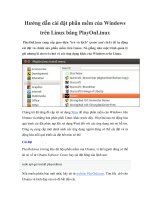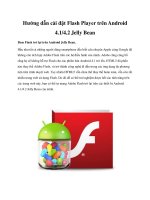Hướng dẫn cài đặt active directory trên windows server 2008(phần i)
Bạn đang xem bản rút gọn của tài liệu. Xem và tải ngay bản đầy đủ của tài liệu tại đây (367.33 KB, 8 trang )
Hướng dẫn cài đặt Active Directory trên Windows Server 2008(phần I)
Microsoft Active Directory cung cấp giải pháp tập trung, quản lý và lưu
trữ thông tin về tài nguyên hệ thống mạng trên toàn bộ domain. Bên cạnh
đó, Active Directory sử dụng Domain Controllers có nhiệm vụ lưu trữ và
phân phối dung lượng lưu trữ cho tất cả người sử dụng trong hệ thống, và
thiết lập Windows Server 2008 kiêm luôn vai trò của Domain Controller.
Trong bài viết sau, chúng tôi sẽ giới thiệu một số bước cơ bản để tạo mới
hệ thống Windows Server 2008 Domain Controller dành cho domain
Active Directory.
Một số lưu ý khi tiến hành cài mới Windows Server 2008:
Khi tiến hành cài đặt AD, cần phải tạo domain controller đầu tiên trong
Windows Server 2008, các bạn nên cân nhắc và nhớ kỹ những điều sau:
- Các Domain controller sử dụng hệ điều hành Microsoft Windows NT
Server 4.0 không hỗ trợ bởi Windows Server 2008.
- Hệ thống server sử dụng Windows NT Server 4.0 không được hỗ trợ
bởi các domain controller đang hoạt động trong Windows Server 2008,
nghĩa là bạn phải có thêm các domain controller sử dụng Windows
2000/2003 để hỗ trợ server NT 4.0.
- Domain controller Windows Server 2008 đầu tiên bắt buộc là hệ thống
máy chủ global và không được trở thành RODC.
Cài đặt Active Directory Domain Services (AD-DS):
Trong hệ điều hành Windows Server 2008, không giống như những hệ
thống trước đó, các bạn cần áp dụng thêm bước DCPROMO để “đẩy”
server tới Domain Controller và cài Active Directory trực tiếp trên đó.
Bước này đóng vai trò như việc cài Active Directory Domain Services
(AD-DS) trên server. Thực tế, vai trò của AD-DS là để kích hoạt server
kiêm luôn nhiệm vụ của Domain Controller, nhưng bạn vẫn phải thực
hiện lệnh DCPROMO. AD-DS có thể được cài đặt theo 3 cách sau.
Cách 1: Server Manager/Initial Configuration Tasks
Mở Server Manager > Roles > Add Roles:
Nhấn Next tại cửa sổ tiếp theo:
Trong cửa sổ Select Server Roles, chọn Active Directory Domain Services
và nhấn Next:
Cửa sổ Active Directory Domain Services hiển thị, các bạn có thể tham
khảo thêm thông tin được hệ thống cung cấp tại đây và nhấn Next:
Tiếp tục nhấn Install tại cửa sổ Confirm Installation Selections:
Và chờ đợi cho toàn bộ quá trình này hoàn tất: